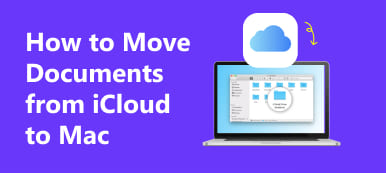Há mais e mais pessoas optam por usar Fitbit para acompanhar sua atividade. É como um relógio, você pode colocá-lo no pulso e gravar todos os seus dados de saúde.

Se você sincronizar o Fitbit com o iPhone, você pode facilmente verificar as estatísticas através do aplicativo Fitbit. O aplicativo Fitbit pode ajudá-lo a tirar o máximo proveito do Fitbit.
Neste artigo, vamos apresentar-lhe como configurar o Fitbit para iPhone e como sincronizar o Fitbit com o iPhone. Se você tiver problemas quando o seu Fitbit não está sincronizando com o iPhone, você também pode seguir este artigo para obter soluções.
- Parte 1: Como configurar o Fitbit para iPhone
- Parte 2: Como corrigir o Fitbit não sincronizar com o iPhone
Parte 1. Como configurar o Fitbit para iPhone
Para configurar o Fitbit para iPhone, você precisa concluir os próximos três guias, incluindo baixar o Fitbit no seu iPhone, inscrever o Fitbit no iPhone e o último par do Fitbit no seu iPhone. Agora siga os passos abaixo para sincronizar o Fitbit ao iPhone.
Como baixar o aplicativo Fitbit no iPhone
O primeiro passo de como sincronizar o Fitbit com o iPhone é baixar este aplicativo no seu iPhone.
Passo 1: Inicie a App Store na tela inicial do seu iPhone.
Passo 2: Toque na opção de pesquisa que está na parte inferior da tela. Em seguida, digite Fitbit na barra de pesquisa e, em seguida, toque no botão Pesquisar para procurar por este aplicativo.

Passo 3: Quando mostra o resultado para você, você pode tocar no botão azul Get, e então este botão vai se transformar em um botão de instalação verde.

Passo 4: Depois de tocar no botão Instalar, o seu iPhone solicitará que você digite sua senha da ID da Apple. Então escolha OK. Ele começará a baixar o Fitbit para o seu iPhone.

Como inscrever-se Fitbit para iPhone
Depois de baixar o Fitbit no seu iPhone com sucesso, você precisa se inscrever no Fitbit.
Passo 1: Inicie o Fitbit depois de baixá-lo no seu iPhone.
Passo 2: Quando você vê a interface principal do Fitbit, toque em Join Fitbit. Então este aplicativo irá listar todos os tipos de dispositivos Fitbit para você. Role para baixo e escolha o dispositivo Fitbit que você tem.

Passo 3: Depois de escolhido, toque no botão Configurar o Fitbit. Na próxima janela, toque no botão Let's Go.

Passo 4: Agora você precisa definir suas informações. Deslize para cima ou para baixo para definir sua altura e escolha Próximo. Em seguida, toque na silhueta para definir seu sexo. Toque no botão Next novamente. Em seguida, deslize para a esquerda ou direita para definir seu peso. Em seguida, defina seu aniversário.

Passo 5: Neste ponto, você precisa digitar seu nome completo, e-mail e senha. Em seguida, marque a caixa antes dos Termos de Serviço. Por último, toque no botão Avançar para concordar com o Termo de Serviço e Política de Privacidade.

Como emparelhar o Fitbit ao seu iPhone
Agora você tem uma conta e está pronto para começar a usar o seu Fitbit. O que você precisa fazer agora é apenas emparelhar sua pulseira ao seu iPhone. Certifique-se de que o seu Bluetooth está ligado.
Passo 1: Depois de concordar com os termos, você irá para a próxima janela para emparelhar sua pulseira. Toque em Seguinte e aguarde até que o seu iPhone ou iPad se conecte à sua pulseira.
Passo 2: Em seguida, insira o código que aparece na tela do seu Fitbit.

Passo 3: Agora toque no botão Avançar na tela Wear and Care. Então você verá todos os dados do Fitbit.

Depois de executar as etapas acima para conectar o Fitbit ao iPhone, você poderá usá-lo para registrar seus dados de integridade. No entanto, alguns usuários reclamam que o Fitbit não está sincronizando com o iPhone, embora eles façam o que o guia disse. Portanto, na próxima parte, vamos ajudá-lo a corrigir a questão do Fitbit não sincronizar com o iPhone.
Parte 2. Como corrigir o Fitbit não sincronizar com o iPhone
Nesta parte, vamos listar algumas soluções para ajudá-lo a corrigir o seu Fitbit não sincronizando com o iPhone.
Método 1: verifique a bateria do seu rastreador
Certifique-se de que a bateria do seu rastreador esteja carregada. Se a potência do seu rastreador estiver completamente desligada, é possível que o Fitbit não esteja sincronizando com o iPhone. Se você estiver em tal situação, apenas dê uma carga ao seu rastreador.

Método 2: Forçar o encerramento do Fitbit App e abri-lo novamente
Quando o Fitbit não está sincronizando com o iPhone, você pode tentar fechar este aplicativo e abri-lo novamente. De modo geral, sempre que você abrir o aplicativo, ele iniciará uma sincronização. Portanto, neste método, você pode pressionar duas vezes o botão home do iPhone para abrir todas as tarefas e aplicativos que estão funcionando em segundo plano. Em seguida, encontre o Fitbit e deslize para cima para sair. Aguarde um momento, inicie o aplicativo Fitbit novamente.

Método 3: Desligue o Bluetooth e, em seguida, ligue-o
Como você sabe, para sincronizar o Fitbit com o iPhone, você precisa habilitar o Bluetooth no seu iPhone. Se houver alguns erros no Bluetooth com o seu iPhone, o Fitbit não sincronizará com o iPhone. Para resolver esse problema. você pode ir para o aplicativo Ajustes no seu iPhone. Em seguida, role para baixo para encontrar o Bluetooth. Aqui você pode ver os dispositivos conectados ao Bluetooth do seu iPhone. Basta desligar o Bluetooth por um tempo. Em seguida, ligue-o no mesmo lugar.

Método 4: Reinicie seu iPhone
Você também pode reiniciar o seu iPhone para corrigir o seu Fitbit não sincronizar com o iPhone.
Para iPhone 6s / 6s plus e modelos anteriores, você precisa pressionar o botão home e o botão liga / desliga de uma só vez por alguns segundos. Quando você vir o logotipo da maçã na tela, solte os dois botões.
Para iPhone 7 e 7 plus, segure o botão de diminuir volume e o botão liga / desliga até que o iPhone reinicie e o logotipo da Apple seja exibido.
Para iPhone 8 e superior, basta fazer uma reinicialização total mantendo pressionado o botão de aumentar o volume e soltando-o. Faça o mesmo com o botão de diminuir volume e mantenha pressionado o botão liga / desliga até que o iPhone reinicie e o logotipo da Apple apareça.

Método 5: redefinir as configurações de rede
Seu Fitbit não está sincronizando com o iPhone também pode ser causado por suas configurações de rede. Neste ponto, você precisa ir ao aplicativo Configurações e, em seguida, tocar em Geral. Encontre e toque em Redefinir e, em seguida, selecione Redefinir configurações de rede.

Conclusão
Se você não sabe como sincronizar o Fitbit com o iPhone ou não sabe como consertar o Fitbit que não está sincronizando com o iPhone, siga este artigo para obter essas formas. Aqui, apresentamos a maneira de configurar o Fitbit em seu iPhone em detalhes, bem como listamos 5 métodos úteis para ajudá-lo a consertar o Fitbit que não está sincronizando com o iPhone. Espero que você possa obter algo útil com este artigo.